通過以下步驟,可以簡單瞭解到如何下載我們Smobiler Designer(設計器)、Client(客戶端),以及如何通過設計器進行開發和調試移動應用,併在服務端部署、Cloud打包、訪問自己所開發的移動應用。 ...
通過以下步驟,可以簡單瞭解到如何下載Smobiler Designer(設計器)、Client(客戶端),以及如何通過設計器進行開發和調試移動應用,併在服務端部署、Cloud打包、訪問您所開發的移動應用。
一,設計器下載
下載並安裝 Smobiler Designer,打開Visual Studio;使用.Net語言,即可進行APP開發
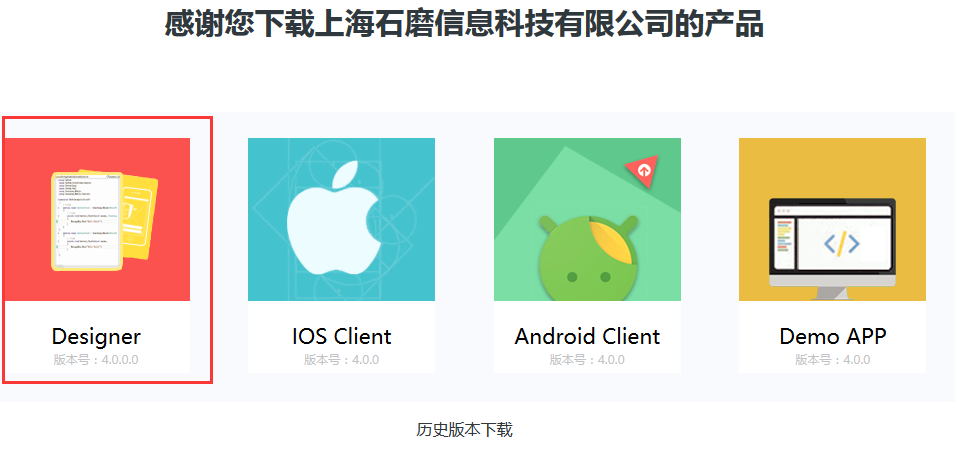
二,開發和調試移動應用
1. 開發移動應用
新建一個項目,開始編寫代碼,既可創建一個屬於自己的App Demo。

在窗體中添加控制項

通過屬性設置調整控制項樣式 
雙擊控制項事件,設置控制項事件

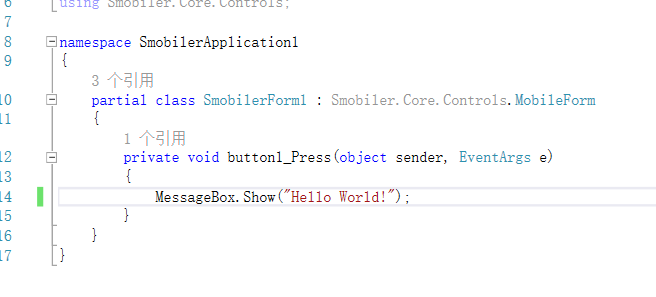
在Visual Studio中啟動  你所編寫程式的項目。
你所編寫程式的項目。
2. 下載APP客戶端
IOS App客戶端、Andriod App客戶端,一次開發、多端運行
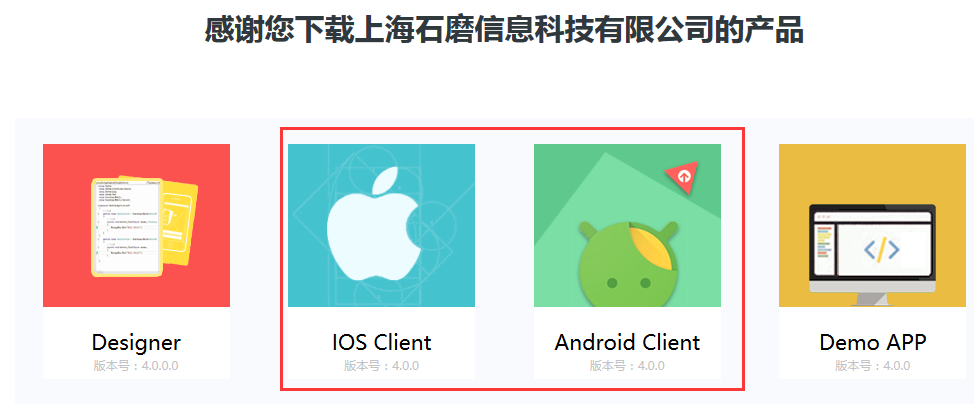
在手機瀏覽器中打開 Smoblier 官網,下載並安裝Smobiler(客戶端)。
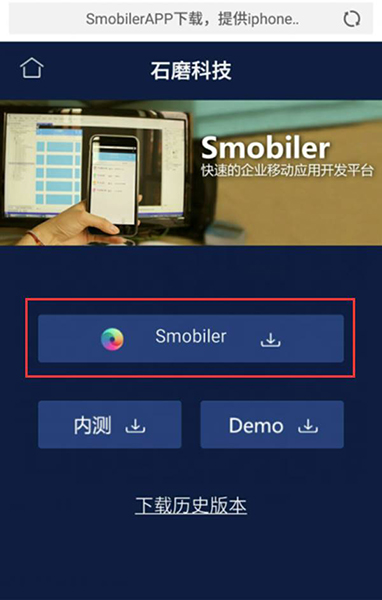
3. 客戶端連接伺服器
打開手機客戶端,“掃一掃”快速添加伺服器。(如果伺服器沒有映射外網地址,請確保手機與電腦處於同一網路環境中)

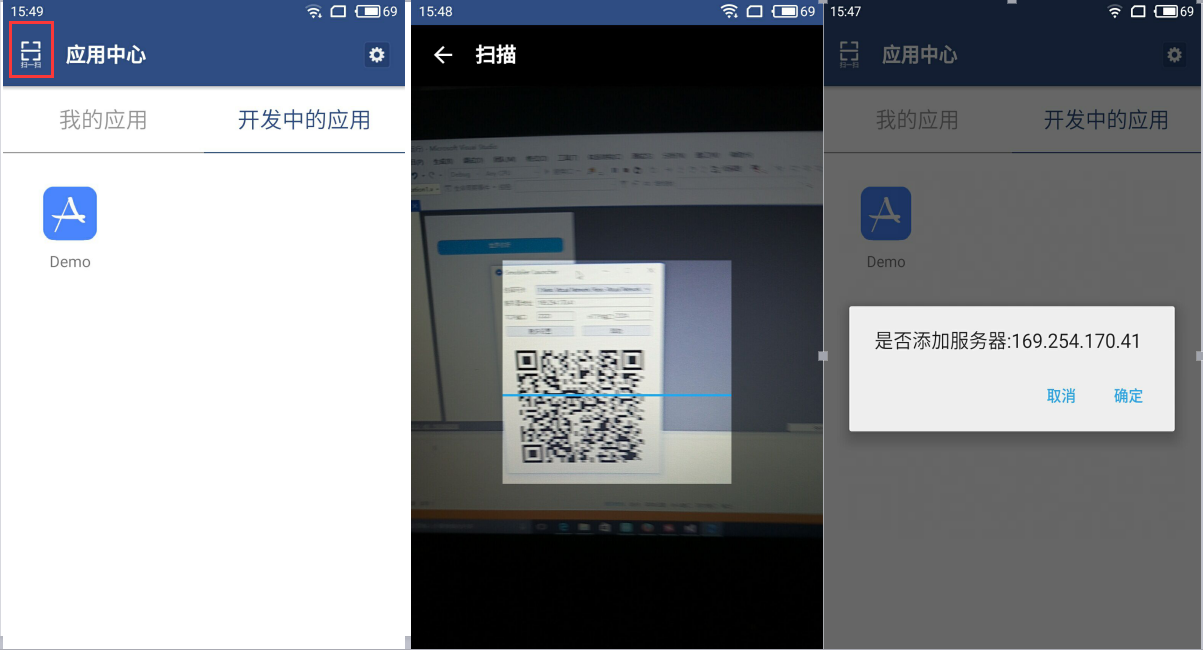
點擊客戶端伺服器,快速鏈接伺服器,即可體驗剛纔你所開發的Demo。

4. 調試移動應用
在Visual Studio選中調試行,添加斷點。
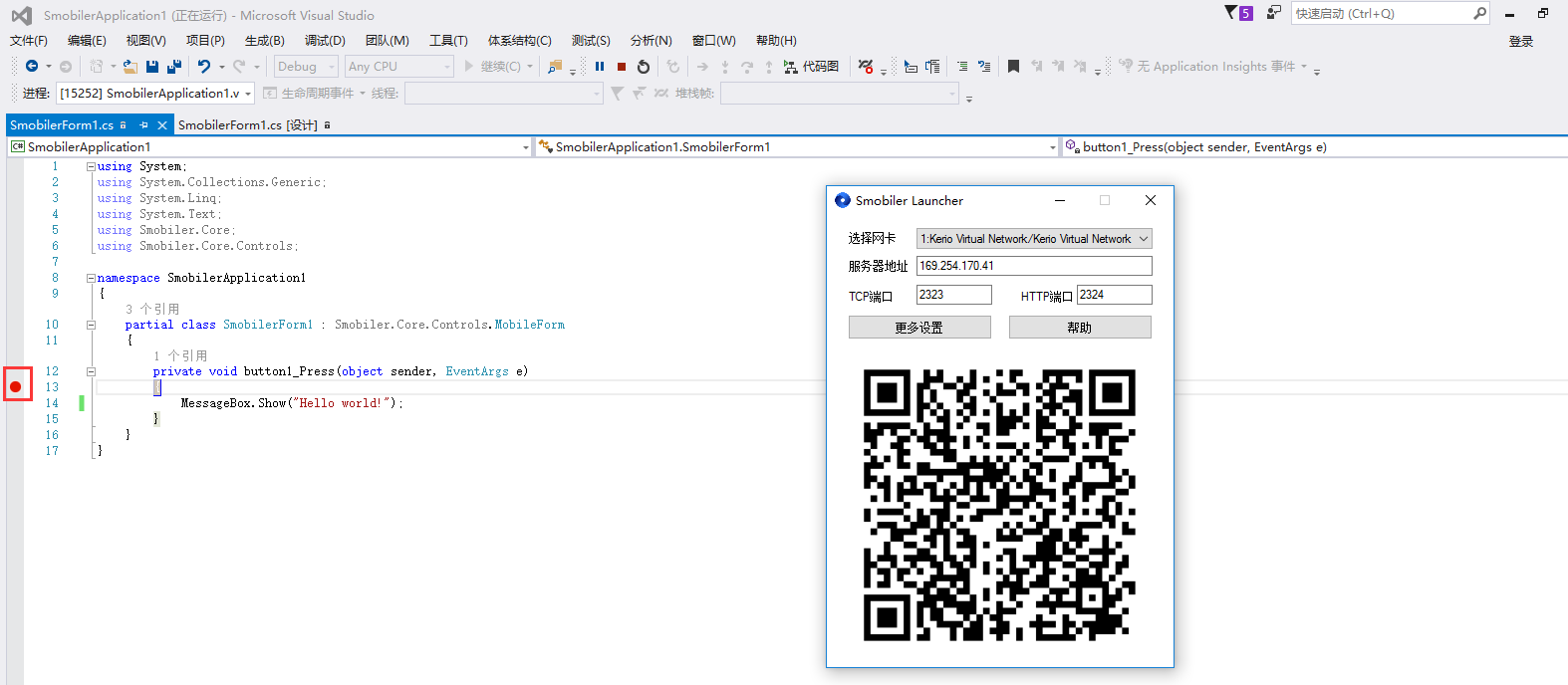
客戶端點擊“世界你好”按鈕,便進入服務端事件代碼斷點處,點擊“逐語句”或“逐過程”按鈕即可進行代碼調試,點擊“跳出”按鈕便可跳出調試。

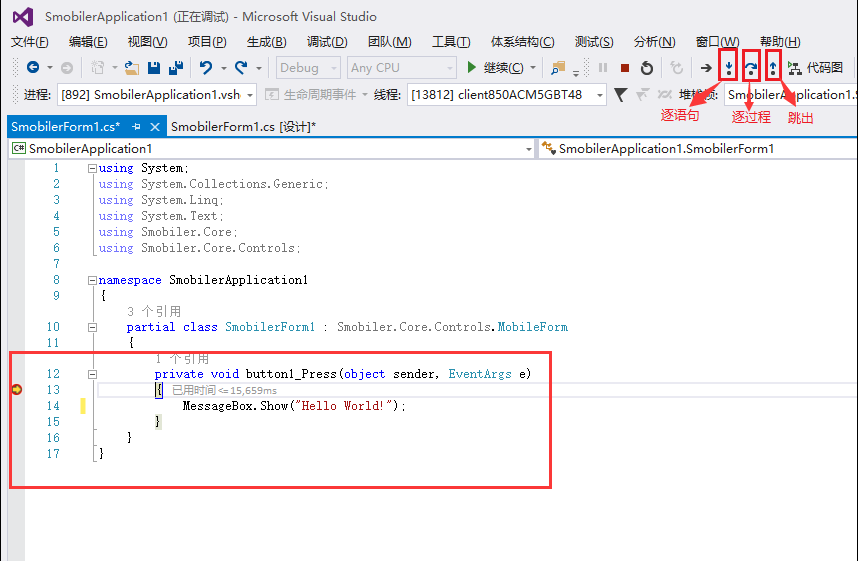
三服務端部署
快速生成,簡單部署。
在Visual Studio右擊“生成”項目,將項目中debug文件夾拷貝到伺服器上,運行項目的exe文件即可。
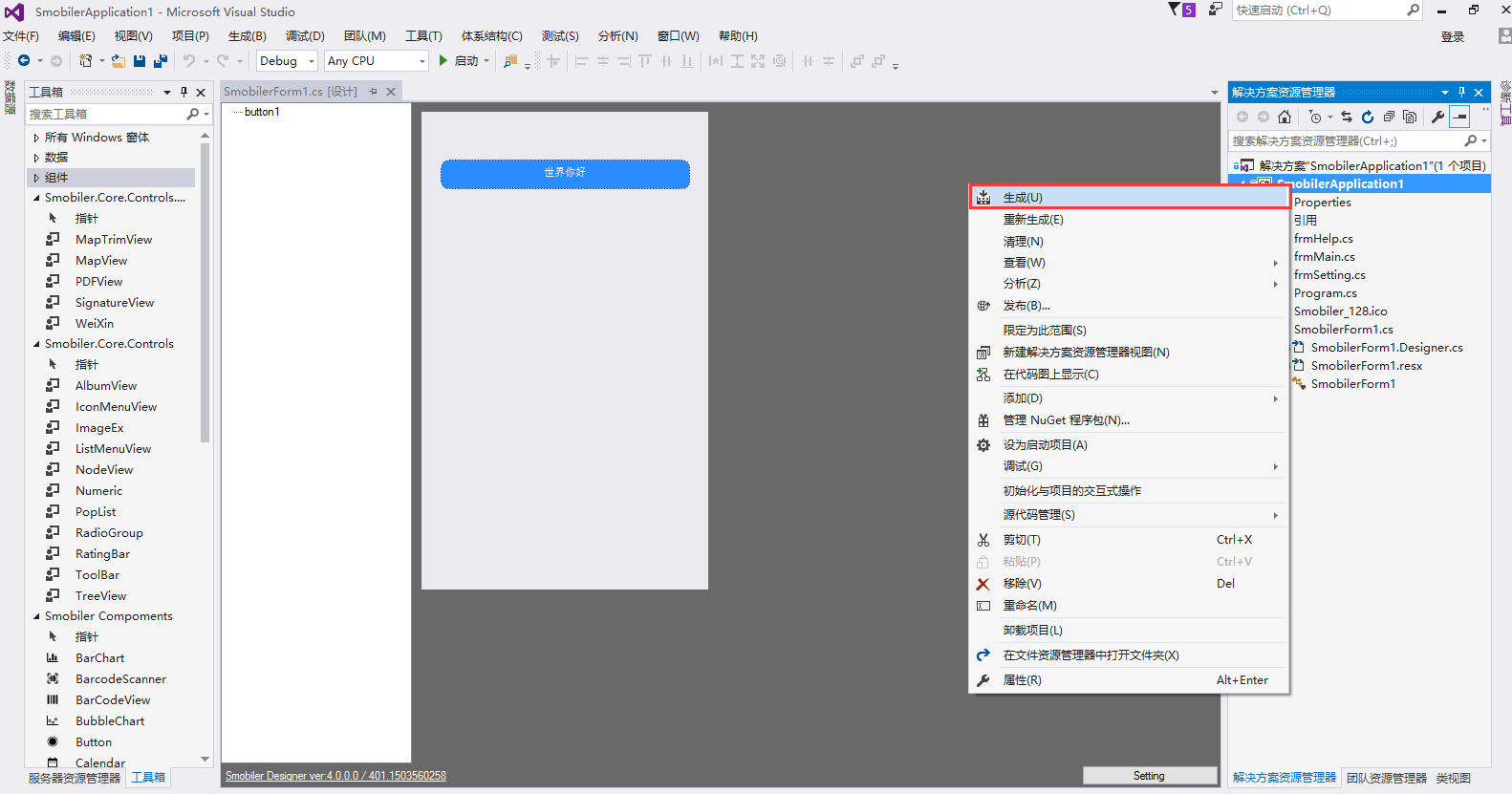
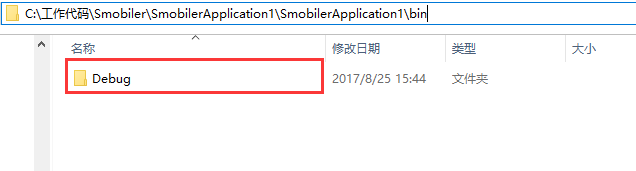
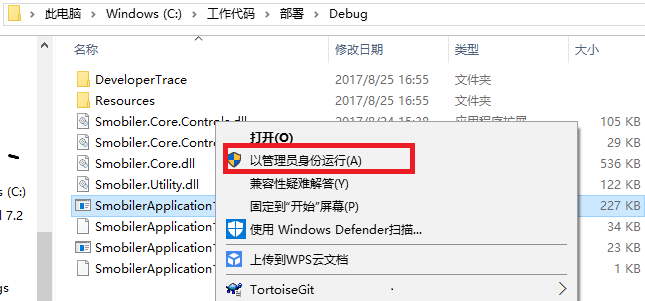
四Cloud打包
在 cloud雲平臺中新建一個應用,併在“應用設置”中配置伺服器信息,點擊“應用打包”進行Ios或Android app打包即可。(詳細雲平臺打包信息請查看 雲平臺介紹)
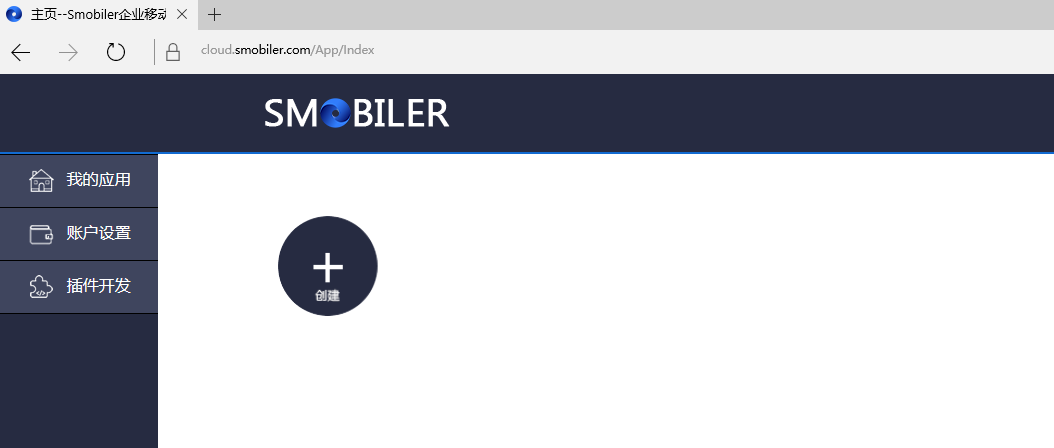

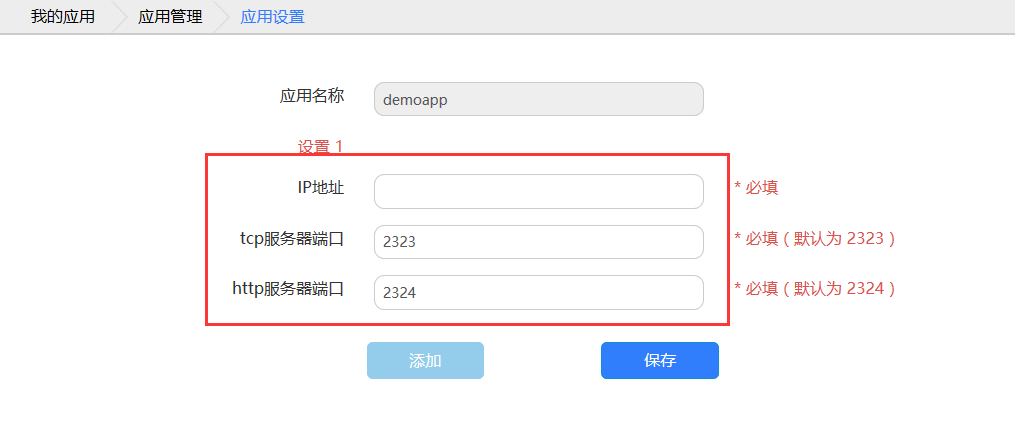
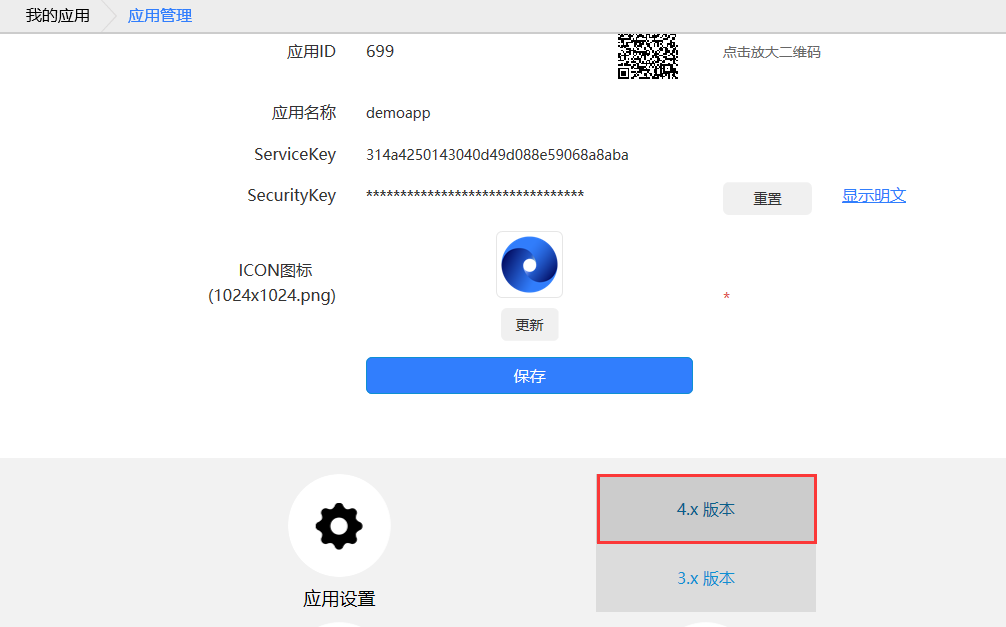
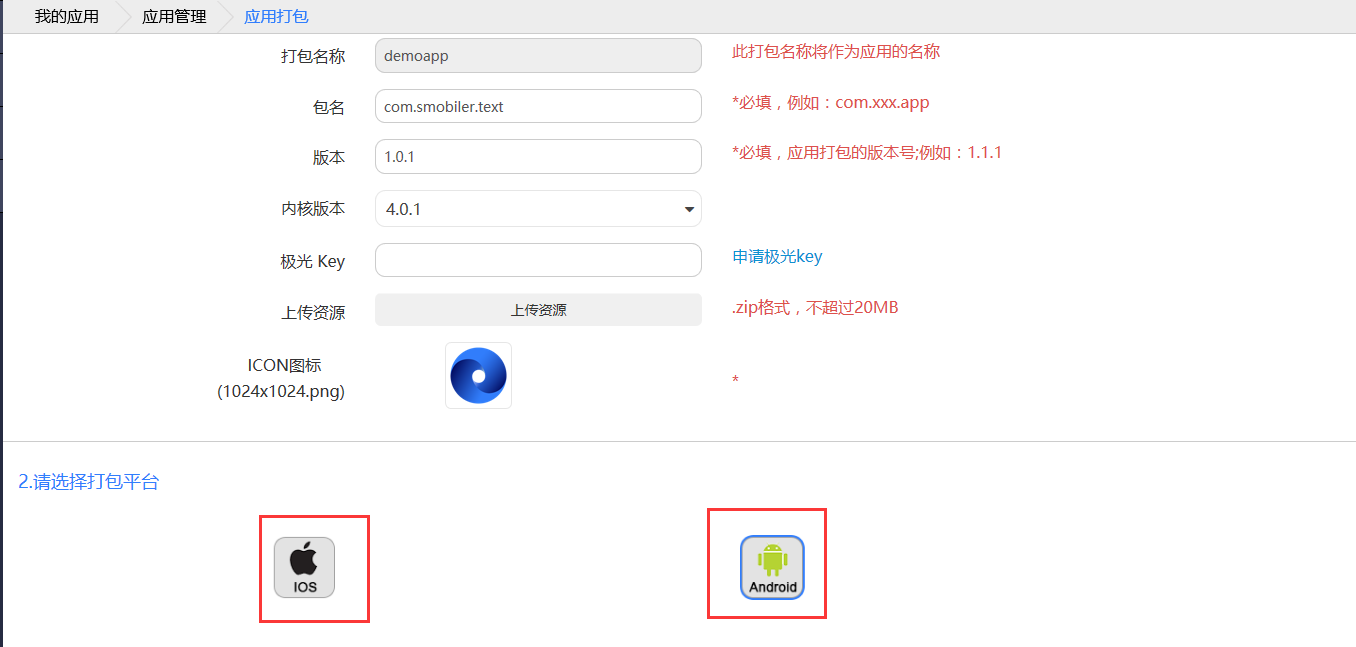
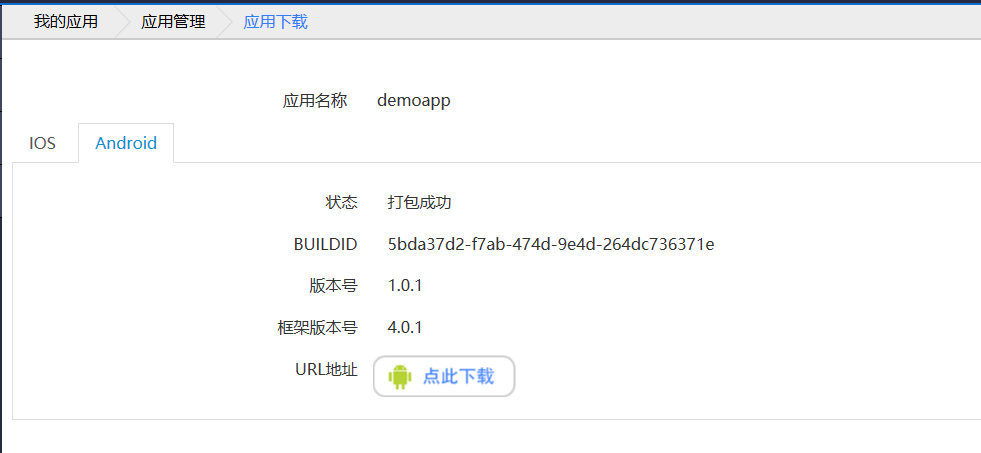
我的博客即將搬運同步至騰訊雲+社區,邀請大家一同入駐:https://cloud.tencent.com/developer/support-plan?invite_code=2cqotscg4hwk8



